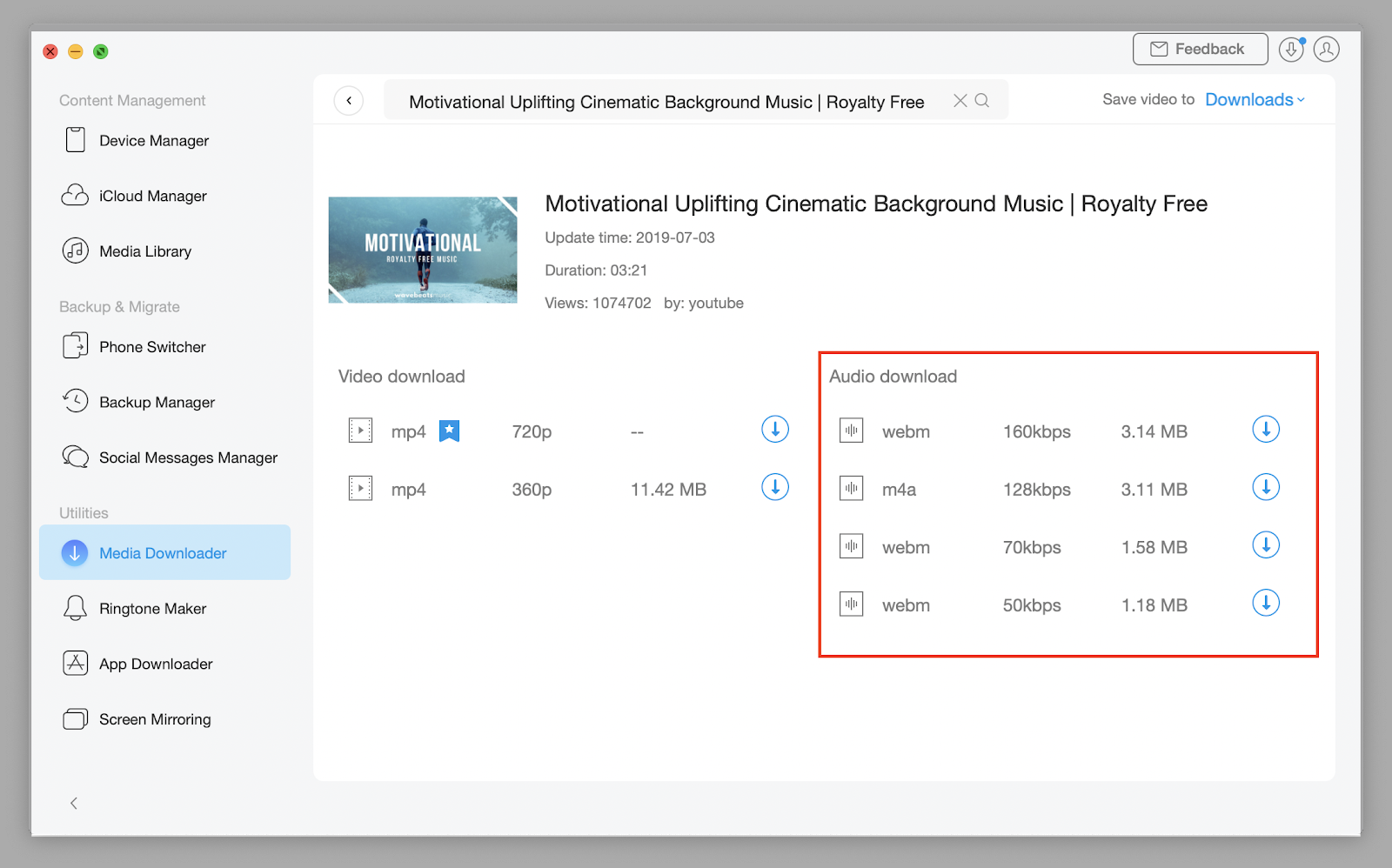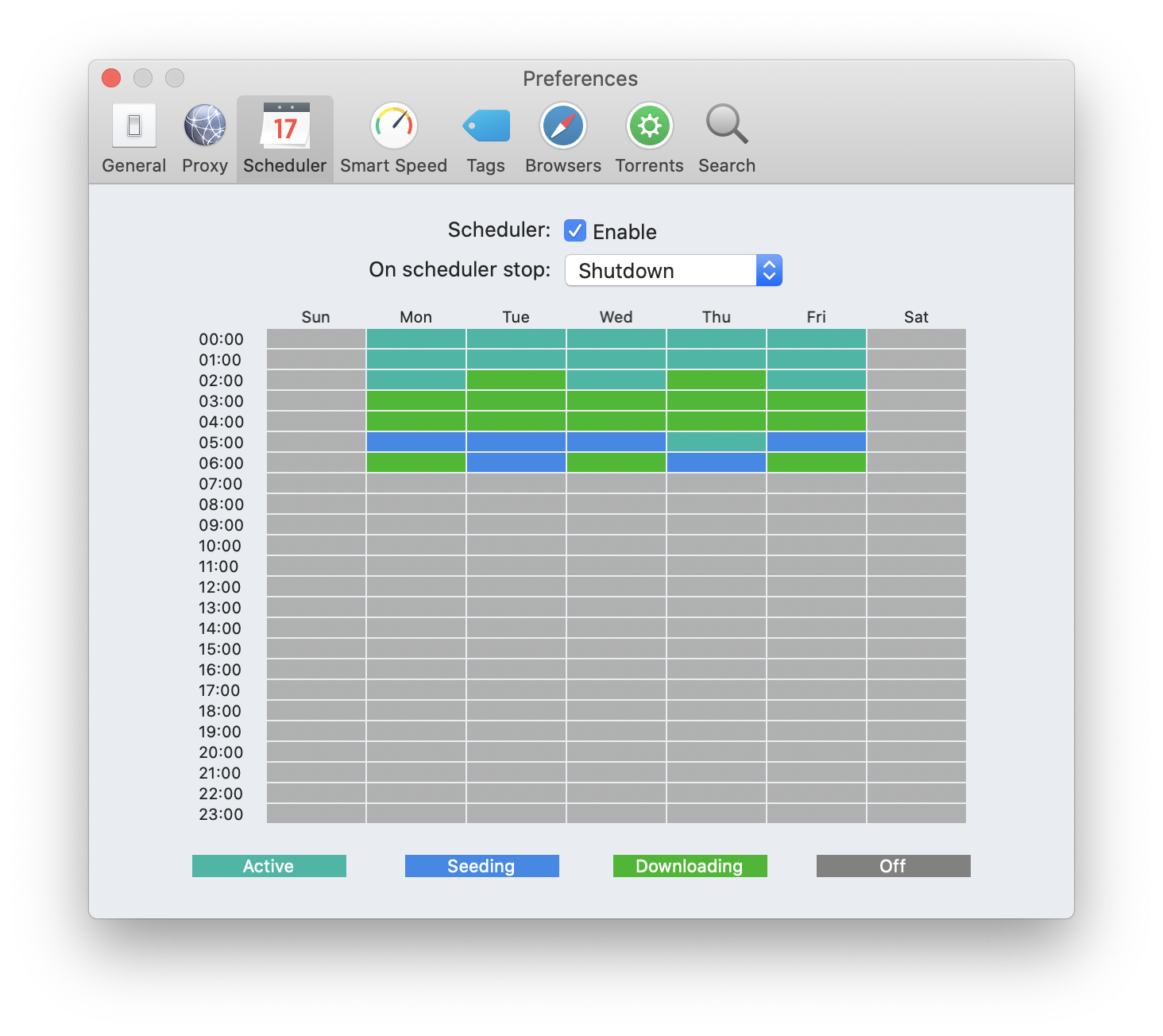Как конвертировать YouTube в MP3
Если вы хотите перенести видео с YouTube в формат MP3, скорее всего, вы хотите сохранить звуковую дорожку. Мы получим это; тонны видео на YouTube содержат потрясающую музыку или саундтреки, так почему бы вам не сохранить их?!
Для преобразования YouTube в MP3 потребуется некоторое программное обеспечение, в частности, хорошее приложение для копирования аудио из видео YouTube и сохранения его в формате MP3 для прослушивания в автономном режиме. В этой статье мы покажем вам, как конвертировать YouTube в MP3, покажем, как загружать аудио с YouTube, и выделим бесплатный конвертер YouTube в MP3, который, как мы думаем, вам понравится.
Лучшие способы конвертировать YouTube в mp3
Правда конвертировать YouTube в MP3 всегда одно и то же. Приложение преобразует тип файла, и ваш MP3 является аудиокомпонентом переданного видео YouTube. Но это еще не все.
Настоящей отличительной чертой успеха является качество звука. К сожалению, не все приложения отлично справляются с вышеупомянутым преобразованием типов файлов. Некоторые создают ситуацию, когда MP3, который вы получаете в результате, довольно некачественный, что не было целью перевода видео YouTube в формат MP3.
✕
Скачать музыку с ютуба в мп3
Иногда YouTube хорош в качестве фонового шума. Многие пользователи просто заходят на YouTube для потоковой передачи аудио или прослушивания любимых эпизодов шоу, занимаясь чем-то другим.
Но с этим есть проблема: вы не можете слушать в автономном режиме. YouTube — это веб-сайт, и все веб-сайты требуют подключения к Интернету для потоковой передачи контента. Но хороший загрузчик MP3 может спасти положение — и мы случайно знаем об одном из лучших.
✕ Удалить баннер приложения
Pulltube — это приложение, предназначенное для одной очень конкретной цели: загрузки видео. Он может открывать файлы практически любого типа и имеет действительно острую функцию загрузки, которая позволяет вам захватывать видео с более чем 1000 сайтов.
Но он делает гораздо больше. Pulltube предлагает широкие возможности настройки, одна из которых — извлечение звуковой дорожки из видео. Это также может помочь вам добавить или удалить субтитры и настроить качество видео. Нам также нравится функция обрезки Pulltube, потому что она помогает экономить место на Mac, загружая только определенную часть видео, а не все.
Сегодня мы сосредоточимся на двух конкретных случаях использования Pulltube: загрузке видео с YouTube и извлечении аудиофайлов. Мы будем использовать ссылки YouTube для загрузки аудиофайлов. А Pulltube — один из лучших конвертеров YouTube в MP3! Обратите внимание, что вы также можете снимать видео с помощью расширений браузера Pulltube — работает для Safari и Chrome.
Вот как использовать Pulltube в качестве загрузчика MP3 с YouTube:
Откройте Pulltube и перетащите или вставьте ссылку
Нажмите HQ в правом нижнем углу > Только аудио (m4a или mp3).
Нажмите Скачать видео.
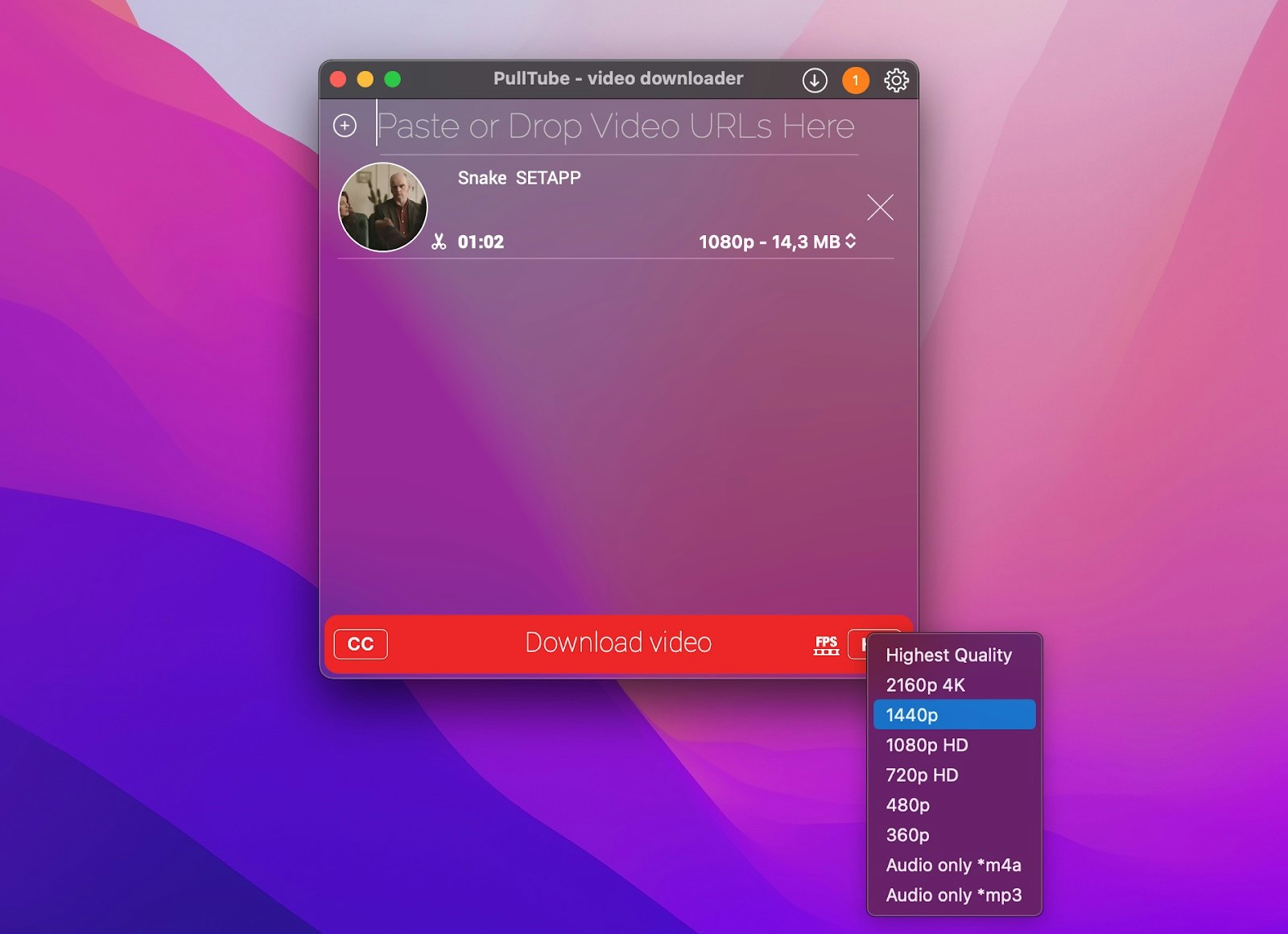
Да, это все, что нужно! Загрузка файла займет несколько минут, но знайте, что время тратится на то, чтобы убедиться, что качество звука без потерь. Мы попробовали это с несколькими разными видео на YouTube и не обнаружили никакого ухудшения качества звука.
Теперь, когда вы знаете, как скачать видео с YouTube в формате mp3, как вы можете их воспроизвести? Это не проблема. Поскольку теперь вы «владеете» MP3, вы можете слушать его в любом приложении проигрывателя, даже в приложении Apple Music. Вам просто нужно убедиться, что MP3 попадает в нужное место. Нажмите кнопку «Настройки» > «Основные» > «Сохранить загрузки в». Если вы сохраните файлы в папку «Загрузки», вы найдете там свою звуковую дорожку.
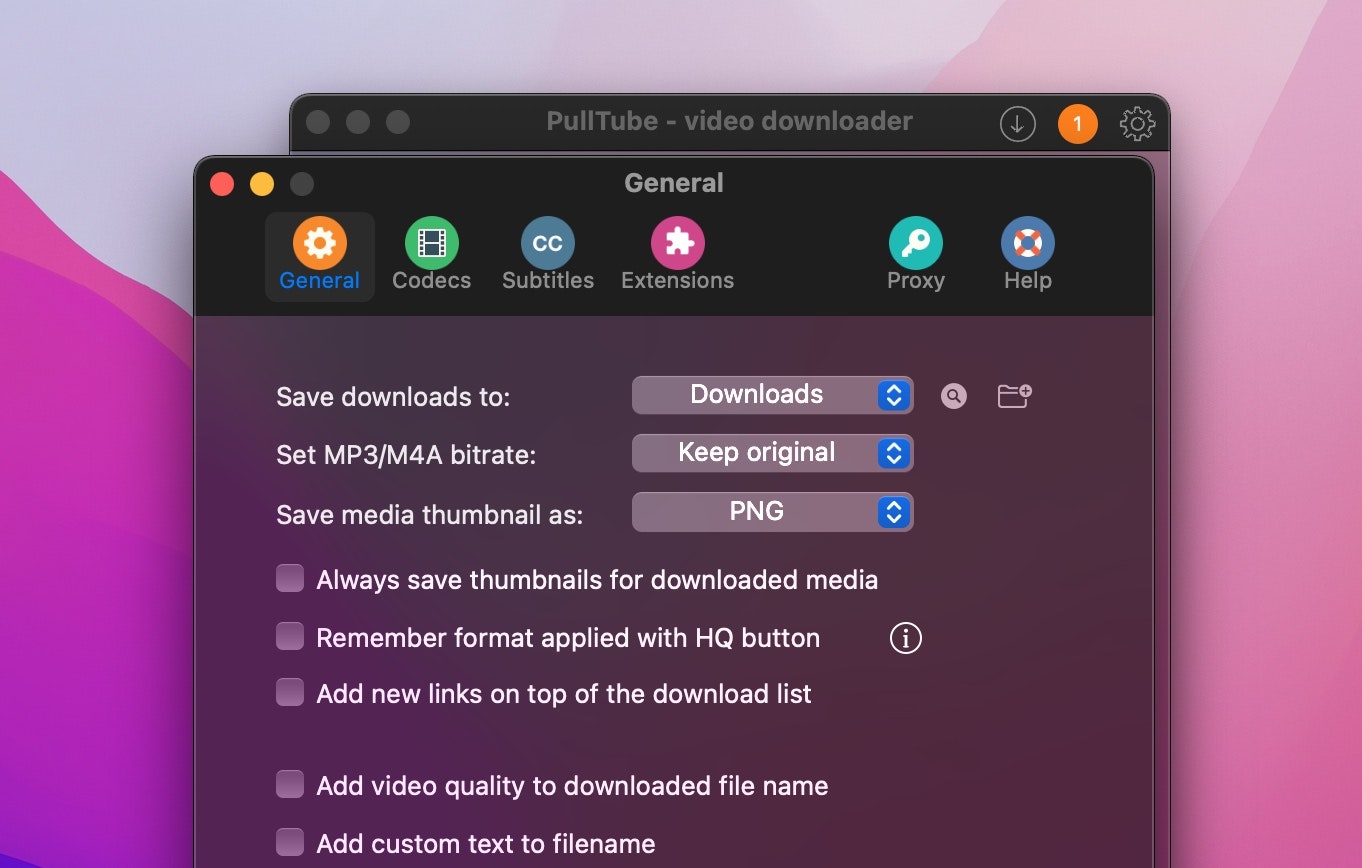
Загрузите mp3 с YouTube и сохраните его на любом устройстве
Теперь, когда вы знаете, как использовать отличный загрузчик mp3 с YouTube, как вы можете перенести их на свое устройство? Мы показали вам простой способ добавления файлов в приложение «Музыка» на Mac, но есть и лучший способ: AnyTrans.
✕ Удалить баннер приложения
Приложения также делают это очень простым. Вот как это сделать:
- Откройте AnyTrans на своем Mac и перейдите в раздел загрузчика мультимедиа.
- Введите URL-адрес видео YouTube, из которого вы хотите загрузить файл, и нажмите «Ввод» на клавиатуре вашего Mac.
- Выберите тип загрузки мультимедиа, который вы хотите, и нажмите синий значок «скачать».

AnyTrans — отличный загрузчик и менеджер резервного копирования для вашего iPhone, продолжающий работу с того места, где iTunes остановился. Существует также версия AnyTrans для Android, если вы хотите перенести данные с Mac на Android-устройство.
Это все, что нужно! Имейте в виду, что загрузка будет сохранена в самом приложении AnyTrans. Это делается для упрощения передачи файлов; если все ваши медиа находятся в приложении, его не нужно искать!
Простой способ скачать любимые песни в формате mp3 с YouTube
Теперь давайте рассмотрим другой вариант использования: загрузка большого количества файлов с YouTube!
С каждым из перечисленных выше методов вам придется загружать видео одно за другим. Это нормально, если вы загружаете несколько, но, возможно, вы наткнулись на канал YouTube нового любимого исполнителя и хотите загрузить его все.
Возможно, у вас есть любимое шоу на YouTube, которое вы хотите послушать. Как бы то ни было, мы нашли действительно умный способ управления массовыми загрузками видео с YouTube без необходимости вручную запускать каждую новую загрузку.
Folx позиционирует себя как «самый простой способ загрузить что-либо из Интернета на ваш Mac», и это не так! Folx обеспечивает молниеносную загрузку всех типов файлов. Вы можете скачивать с торрента, скачивать с YouTube, скачивать отдельные музыкальные треки из Интернета — все, что вам нравится!
Лучше всего то, что Folx позволяет планировать загрузки. Это идеально подходит для тех случаев, когда вы хотите загрузить массу файлов с YouTube, так как вы можете просто настроить Folx на загрузку на ночь или когда вы находитесь вдали от компьютера по другим причинам.
✕ Удалить баннер приложения
Вот как можно запустить запланированную загрузку YouTube в mp3 с помощью Folx:
- Открой Фолкс. В строке меню выберите Folx > Настройки.
- Выберите «Планировщик»
- Выберите время дня/ночи, когда вы хотите, чтобы ваши загрузки происходили. (Убедитесь, что вы используете правильный цвет плитки; вам нужно, чтобы время загрузки файлов использовало цвет плитки «загрузка».)

- В главном окне Folx введите URL-адрес видео, которое вы хотите использовать в качестве источника звука, и нажмите «Ввод» на клавиатуре Mac.
- В появившемся всплывающем окне выберите «запланировано» в разделе «начать».
- Выберите «аудио» в раскрывающемся меню «качество».
- Нажмите “ОК”
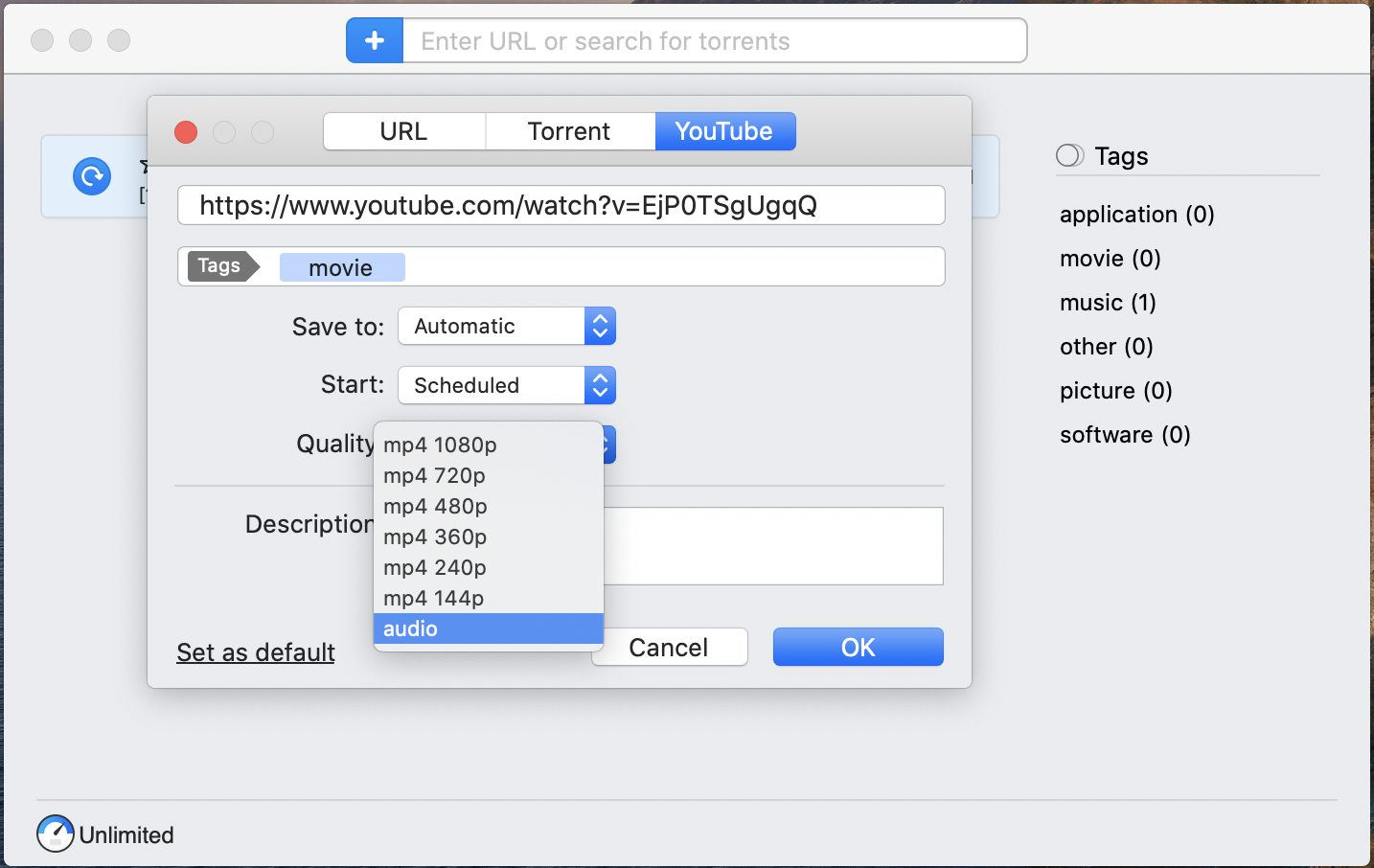
Теперь ваши загрузки будут отображаться в очереди Folx как «запланированные».
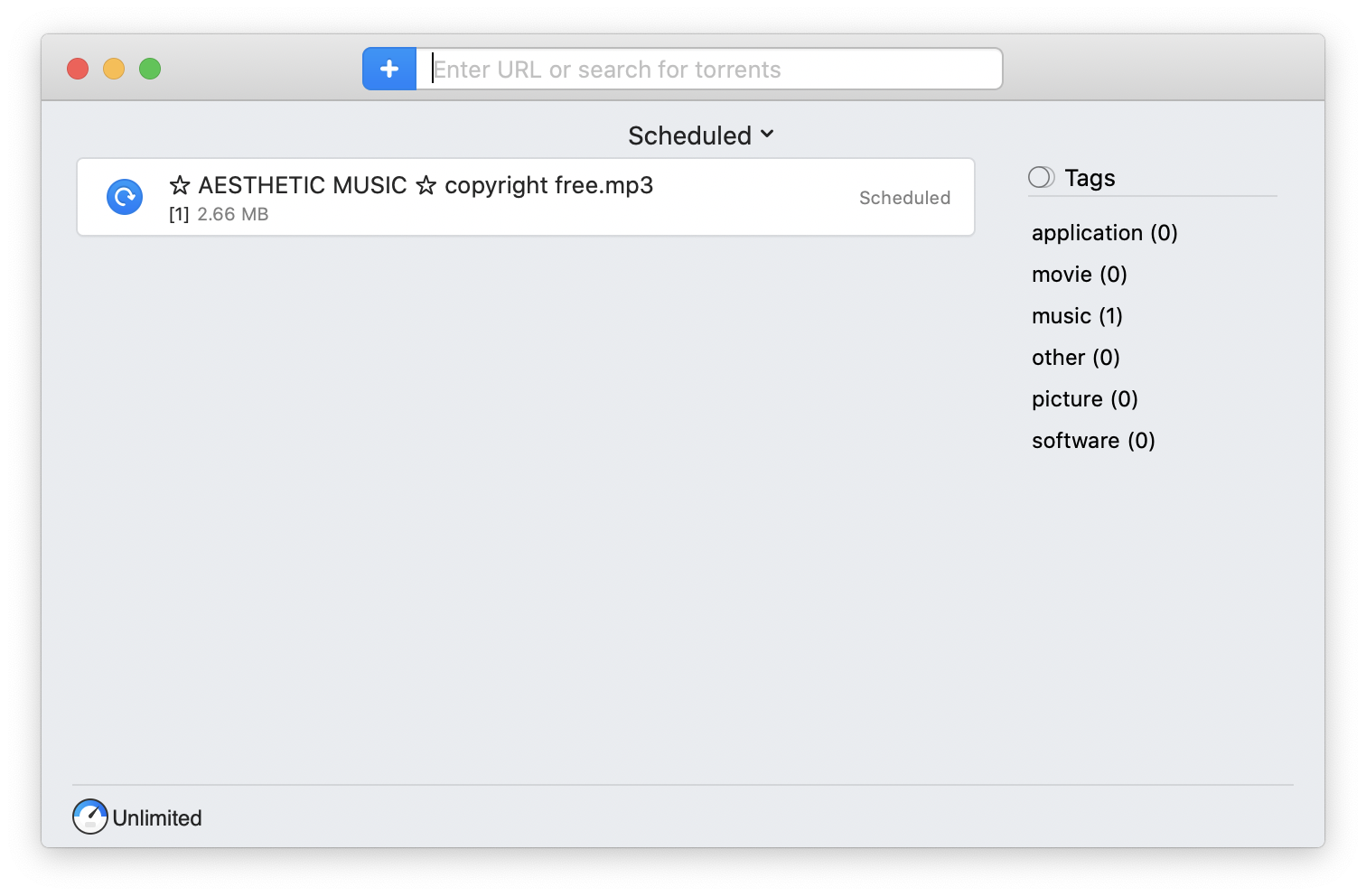
Помните, что вам нужно держать Folx активным, по крайней мере, открытым в фоновом режиме. Он может не инициировать загрузку, если приложение закрыто. Вам также нужно будет запланировать каждую дорожку, которую вы хотите загрузить отдельно.
Лучшие бесплатные конвертеры YouTube в MP3
Вы можете преобразовать видео YouTube в MP3, используя сервисы, найденные в Интернете, но мы не рекомендуем этого делать. Хотя их легко найти, найти и использовать, у них есть существенные недостатки.
Самая очевидная проблема с онлайн-конвертерами YouTube в MP3 заключается в том, что они требуют надежного соединения. Даже при стабильном подключении к Интернету процесс преобразования и загрузки может занять больше времени, чем через собственное приложение. Каждый онлайн-сервис, который мы пробовали – YTMP3, Y2Mate – были быстрыми, а последние два позволили нам выбрать качество звука, которое мы хотели загрузить. Но для каждого требовалось скопировать и вставить ссылку, нажать несколько кнопок, чтобы начать и продолжить процесс конвертации/загрузки, и мы не были довольны качеством звука. Мы загружали одно и то же видео несколько раз с каждого сервиса, и качество звука, которое нам предоставлялось каждый раз, было разным.
Плюсы этого метода в том, что услуги бесплатны, а веб-сайт прост в использовании и поиске.
Если вы загружаете MP3-файлы с YouTube, скорее всего, качество звука важнее всего остального. Из-за этого мы просто не можем рекомендовать онлайн-сервисы.
К счастью, каждое приложение, которое мы упомянули в этой статье — Pulltube, AnyTrans и Folx — выполняет исключительную работу. Они опираются на процессор вашего Mac для преобразования файлов, и качество звука, которое мы получили от каждого из них, является выдающимся. Каждый из них имеет уникальные преимущества, поэтому мы не будем давать четких рекомендаций, поскольку ваш пробег определенно будет варьироваться в зависимости от ваших потребностей.
И есть еще отличные новости! Все три приложения доступны в рамках бесплатной семидневной пробной версии Setapp, ведущего набора приложений для вашего Mac. С Setapp вы получите немедленный и неограниченный доступ к десяткам приложений, охватывающих множество вариантов использования.
После окончания пробного периода Setapp стоит всего 9,99 долларов в месяц. Попробуйте Setapp сегодня!